Chrome浏览器下载速度慢原因分析和优化
来源:
浏览器大全网
发布时间:2025年07月24日 10:28:04
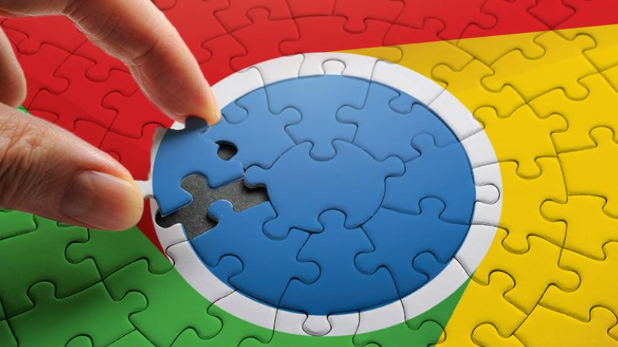
1. 启用多线程下载
- 在Chrome地址栏输入 `chrome://flags/enable-parallel-downloading`,将“Parallel downloading”选项改为“Enabled”,重启浏览器生效。此设置可让Chrome同时建立多个连接下载文件,显著提升大文件下载速度。
2. 关闭占用资源的标签页和后台任务
- 按 `Shift+Esc` 打开任务管理器,结束占用CPU或内存过高的后台任务(如视频流、插件)。
- 关闭无关标签页,减少浏览器资源占用,确保下载任务获得足够带宽。
3. 优化网络环境
- 切换网络类型:优先使用有线网络,避免Wi-Fi信号干扰或带宽不足。若必须使用无线,靠近路由器以增强信号。
- 释放带宽:暂停其他设备的下载、视频播放等占用网络的操作,或在路由器设置中为Chrome下载任务设置优先级。
- 刷新DNS缓存:在命令提示符(Windows)或终端(Mac)输入 `ipconfig/flushdns`,清除过时缓存,提升域名解析速度。
4. 清理浏览器缓存和临时文件
- 进入Chrome设置 -> “隐私与安全” -> “清除浏览数据”,选择清理“缓存的图片和文件”“Cookie”等,释放存储空间并减少加载延迟。
5. 检查系统性能与存储
- 关闭多余程序:退出后台运行的软件(如云盘、杀毒软件),通过任务管理器查看CPU和内存使用率,确保系统资源充足。
- 清理磁盘空间:确保硬盘剩余空间充足,避免因存储不足导致文件写入速度下降。
6. 更新或重置浏览器
- 升级版本:点击右上角汉堡图标 -> “帮助” -> “关于Google Chrome”,自动检查并安装最新版本,修复已知性能问题。
- 重置设置:若插件或配置导致异常,可在设置中选择“重置设置”,恢复默认状态。
7. 使用下载加速器或管理器
- 安装第三方工具(如Internet Download Manager、FlashGet),通过多线程和分段下载技术提升速度。此类工具支持自动抓取链接、断点续传,适合大文件下载。
8. 避开服务器高峰时段
- 部分文件服务器在高峰时段限速,可选择凌晨或工作日白天下载,减少拥堵影响。
 下载推荐
下载推荐








